Το Google Hangouts δεν μπόρεσε να προσελκύσει τόσους πολλούς χρήστες όσο το Facebook Messenger ή το Skype, αλλά έχει σημειώσει σταθερή ανάπτυξη τα τελευταία χρόνια. Είναι μια αρκετά εκλεπτυσμένη εφαρμογή στην οποία η Google εργάζεται από το 2013.

Ωστόσο, έχει τα σφάλματα και τις αδυναμίες του. Σε αυτό το άρθρο, θα βρείτε λύσεις σε ορισμένα κοινά προβλήματα που αντιμετωπίζουν οι άνθρωποι όταν προσπαθούν να συμμετάσχουν σε κλήσεις.
Δεν είναι δυνατή η συμμετοχή στην κλήση Google Hangouts από τον Υπολογιστή μου
Πρώτα απ 'όλα, βεβαιωθείτε ότι χρησιμοποιείτε ένα υποστηριζόμενο πρόγραμμα περιήγησης. Η εφαρμογή Hangouts έχει σχεδιαστεί για να λειτουργεί σε Google Chrome, Firefox, Safari και Microsoft Edge. Αυτό δεν σημαίνει ότι δεν θα λειτουργήσει σε άλλα προγράμματα περιήγησης, όπως το Opera, αλλά μπορεί να έχετε κάποια προβλήματα εάν χρησιμοποιείτε μια παλαιότερη έκδοση.
Εάν χρησιμοποιείτε οποιοδήποτε από τα προγράμματα περιήγησης που αναφέρονται παραπάνω, θα πρέπει να εκτελούν αυτόματες ενημερώσεις. Ωστόσο, ελέγξτε εάν το πρόγραμμα περιήγησής σας είναι ενημερωμένο. Εάν όχι, ενημερώστε το μη αυτόματα.
Ένα άλλο ζήτημα μπορεί να είναι ότι οι επεκτάσεις που χρησιμοποιείτε στο πρόγραμμα περιήγησής σας συγκρούονται με το Google Hangouts. Για έλεγχο, βρείτε τις επεκτάσεις στην ενότητα "Εργαλεία" του μενού ρυθμίσεων κάθε προγράμματος περιήγησης.
Εάν χρησιμοποιείτε το Chrome, μπορείτε να πληκτρολογήσετε chrome://extensions/ στη γραμμή αναζήτησης και θα δείτε όλες τις επεκτάσεις που έχετε εγκαταστήσει. Κάτω από κάθε επέκταση, θα δείτε ένα ρυθμιστικό που το ενεργοποιεί και το απενεργοποιεί. Θα έχετε επίσης ένα κουμπί για να αφαιρέσετε την επέκταση.
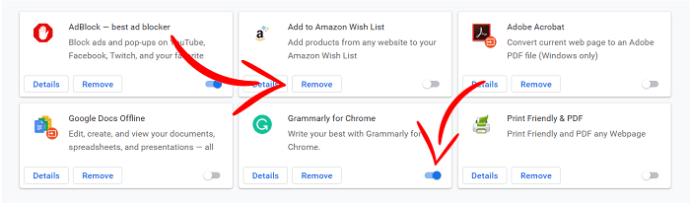
Η τρίτη πιθανή λύση είναι να διαγράψετε την προσωρινή μνήμη και τα cookie του προγράμματος περιήγησής σας.
Για να διαγράψετε δεδομένα στο Chrome, πληκτρολογήστε chrome://settings/clearBrowserData στη γραμμή αναζήτησής σας. Αυτό θα εμφανίσει ένα μενού όπου μπορείτε να επιλέξετε "Εκκαθάριση δεδομένων περιήγησης". Μπορείτε να επιλέξετε τι θέλετε να αφαιρέσετε. Βεβαιωθείτε ότι τα cookie και τα αποθηκευμένα δεδομένα έχουν ελεγχθεί και, στη συνέχεια, κάντε κλικ στο «Εκκαθάριση δεδομένων».
Δεν είναι δυνατή η συμμετοχή στην κλήση Hangouts από φορητή συσκευή
Εάν αντιμετωπίζετε προβλήματα με τη συμμετοχή σε μια κλήση από την εφαρμογή Hangouts σε κινητή συσκευή, υπάρχουν άλλα πιθανά προβλήματα.
Το πιο συνηθισμένο πρόβλημα που αντιμετωπίζει το Hangout σε κινητές συσκευές είναι τα δικαιώματα. Με άλλα λόγια, το Google Hangouts δεν έχει άδεια να προβεί στις απαραίτητες ενέργειες για την ολοκλήρωση της κλήσης.
Ο ευκολότερος τρόπος για να επιλύσετε αυτό το ζήτημα είναι να εγκαταστήσετε ξανά την εφαρμογή.
Για να διαγράψετε την εφαρμογή σε μια συσκευή iOS, βρείτε την στην Αρχική οθόνη και πατήστε παρατεταμένα το εικονίδιο. Όταν εμφανιστεί ένα μενού, πατήστε το κουμπί "Διαγραφή εφαρμογής". Σε συσκευές Android, μπορείτε να ακολουθήσετε την ίδια διαδικασία, αλλά θα πατήσετε "Κατάργηση εγκατάστασης".
Μόλις τη διαγράψετε, βρείτε την εφαρμογή στο αντίστοιχο κατάστημα εφαρμογών σας και κατεβάστε την ξανά.
Αυτή η μέθοδος έχει ένα πρόσθετο πλεονέκτημα, καθώς διαγράφει επίσης την προσωρινή μνήμη και τα δεδομένα της εφαρμογής. Θα πρέπει να συνδεθείτε ξανά αφού το εγκαταστήσετε, αλλά η διαδικασία μπορεί να λύσει πολλά προβλήματα.
Την πρώτη φορά που θα εκτελέσετε την εφαρμογή, θα ζητήσει άδεια πρόσβασης σε ορισμένες λειτουργίες του τηλεφώνου σας. Αποδεχτείτε όλα τα δικαιώματα που ζητά και προσπαθήστε να πραγματοποιήσετε μια κλήση.
Ενημερώστε το Chrome και ελέγξτε τη σύνδεσή σας στο δίκτυο
Υπάρχει περίπτωση η τρέχουσα σύνδεσή σας να μην είναι αρκετά ισχυρή για να υποστηρίξει μια κλήση Hangouts.
Για να το ελέγξετε γρήγορα, μπορείτε να δοκιμάσετε να χρησιμοποιήσετε άλλο δίκτυο για να συμμετάσχετε στην κλήση. Εάν τα καταφέρετε, πιθανότατα έχετε να κάνετε με μια αδύναμη σύνδεση.
Μπορεί επίσης να θέλετε να ελέγξετε τη σύνδεσή σας χρησιμοποιώντας την επέκταση Διαγνωστικά συνδεσιμότητας του Chrome. Κατεβάστε το από το Chrome web store και εκτελέστε το από τις εφαρμογές σας Chrome.
Η επέκταση διαγνωστικών θα πραγματοποιήσει αυτόματα έναν έλεγχο και θα σας δείξει εάν υπάρχουν προβλήματα με τη συνδεσιμότητα. Εάν η επέκταση συμπεράνει ότι όλα είναι εντάξει, το πρόβλημα δεν είναι στο δίκτυό σας.
Hangout με το Google Hangouts
Το Google Hangouts είναι μια αρκετά αξιόπιστη υπηρεσία και είναι συμβατή με τα περισσότερα προγράμματα περιήγησης και επεκτάσεις.
Ωστόσο, μπορεί να υπάρξει μια μικρή σύγκρουση που σας εμποδίζει να συμμετάσχετε σε μια κλήση. Η χρήση του Chrome και η απενεργοποίηση των επεκτάσεων είναι ένας εξαιρετικός τρόπος για να διορθώσετε τα περισσότερα προβλήματα. Η επανεγκατάσταση και η εκκαθάριση της προσωρινής μνήμης της εφαρμογής και της συσκευής μπορεί επίσης να σώσει την ημέρα.
Σε πλατφόρμες για κινητές συσκευές, δοκιμάστε να εγκαταστήσετε ξανά την εφαρμογή Hangouts και αποδεχτείτε όλες τις άδειες.
Καταφέρατε να λύσετε το πρόβλημα; Μπορείτε τώρα να συμμετάσχετε σε συζητήσεις στο Hangouts; Ενημερώστε μας στα σχόλια παρακάτω.









